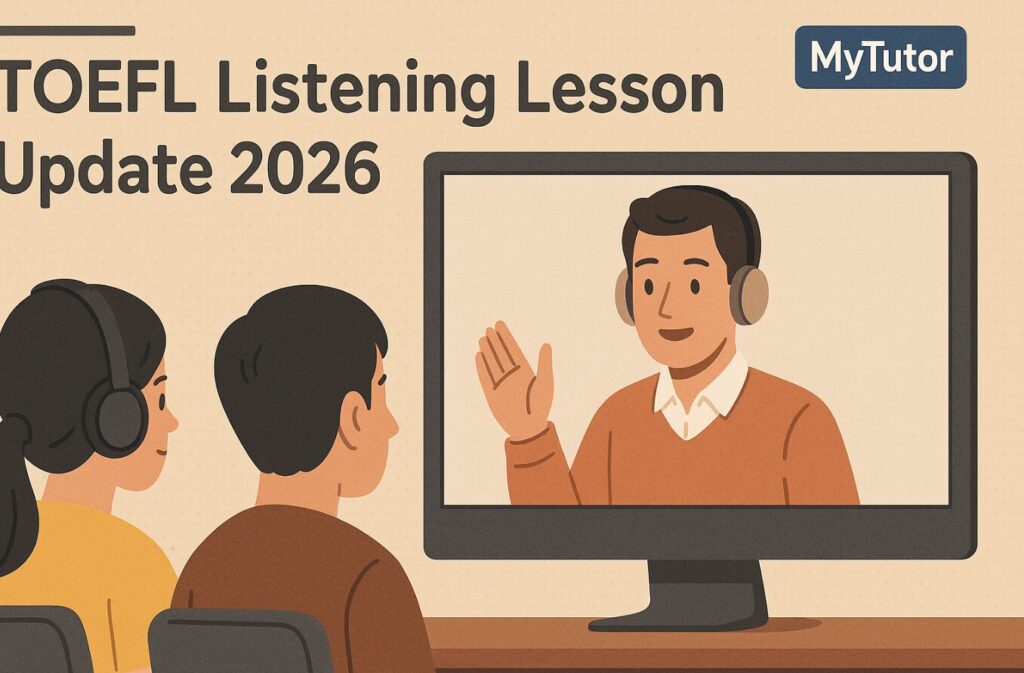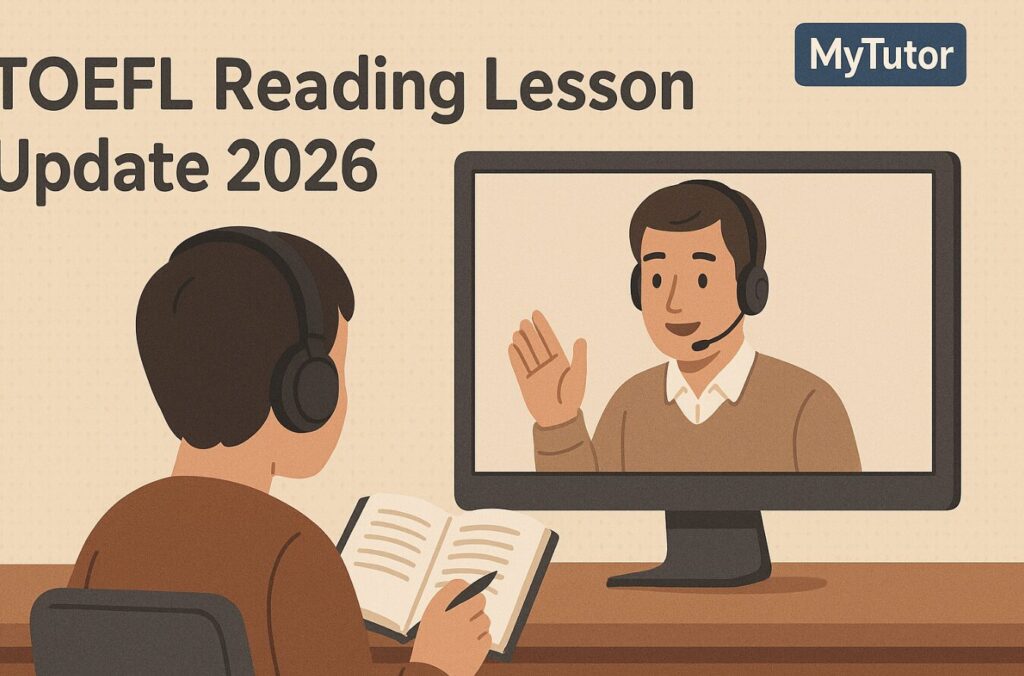● 面接で重視される能力は、流暢さ・発音・論理的に自分の意見を述べる力。特に、日本語的な受け答えではなく、英語圏の「自分の意見を述べ、理由を説明する形式」として準備することが推奨されています。
● 面接では、1.5分で約200語前後のスピーチが適切とされています。
🔎 出題テーマとして予想されやすい分野
● 自己紹介 / 自己PR / 自分のバックグラウンド
● 家族・帰国経験・海外生活について
● 学校や将来の夢・志望理由
● 読書や好きな本/映画/文化
● 社会問題/時事問題(環境問題、テクノロジーの進展、教育、ジェンダーなど)
● 倫理・価値観(“What is important to you?”, “What does success mean to you?” など)
● チームワーク・リーダーシップ・協調性を問うような場面
=======================================
練習問題 : 推薦回答時間は 1~2分(150語~250語)
Question 1
Tell me about yourself. What kind of person are you?
Question 2
Why did you choose Senzoku Gakuen?
Question 3
How has living or studying abroad shaped you?
Question 4
What is your favorite book or movie, and what did you learn from it?
Question 5
Describe a challenge you faced and how you overcame it.
Question 6
What is the biggest problem your generation faces?
Question 7
What do you think about AI? Is it beneficial or dangerous?
Question 8
If you could change one thing in the world, what would it be?
Question 9
What do you like to do in your free time?
Question 10
What does “success” mean to you?
Question 11
Who has influenced you the most?
Question 12
Do you prefer working alone or in a team?
Question 13
What ability do you bring to a group?
Question 14
If you could study abroad again, where would you go?
Question 15
What is your favorite school subject and why?
Question 16
How do you deal with stress or failure?
Question 17
Should students learn a second language?
Question 18
What qualities make a good leader?
Question 19
Should students specialize early, or study broadly?
Question 20
What role does technology play in education?
Question 21
Is it important to learn about other cultures?
Question 22
Describe a meaningful object or place from your childhood.
Question 23
What would you do if you saw a classmate being bullied?
Question 24
How do you define “happiness”?
Question 25
What career would you like to pursue in the future?
Question 26
Is social media helpful or harmful for young people?
Question 27
Should students wear uniforms?
Question 28
If you could start a club at Senzoku, what would it be?
Question 29
Are environmental issues important? What can you do to help?
Question 30
Describe a book, movie, or event that changed your way of thinking.
🌟 読書・本・映画・文化:予想問題
Question 31
What is a book that had a strong impact on your life? Why?
Question 32
What is your favorite movie, and what lesson did it teach you?
Question 33
Do you prefer reading books or watching movies? Explain your reasons.
Question 34
Tell me about a book or movie that helped you understand a different culture.
Question 35
Describe a character from a book or movie that you admire.
🌍社会問題・時事問題 ― 予想質問
Question 36
Do you think climate change is the most serious global issue today? Why or why not?
Question 37
What is your opinion on the rapid development of AI and its impact on society?
Question 38
What changes do you think should be made to improve the education system?
Question 39
What does gender equality mean to you, and why is it important?
Question 40
What do you think is the biggest challenge for the younger generation in the digital age?
🌟 倫理・価値観テーマ:予想問題
Question 41
What is the most important value in your life, and why?
Question 42
What does “success” mean to you?
Question 43
Do you believe people are naturally good or naturally selfish?
Question 44
What kind of person do you want to be in the future?
Question 45
If you had to choose between being honest and being kind, which would you choose?